前提
以下の手順は下記を前提に記載されている
- OS:Windows 11
- インストール対象:ESP-IDF v4.4.2
この前提に合っていなくても、OSもESP-IDFも、バージョンが近ければ近い作業になると思う
ダウンロード
https://dl.espressif.com/dl/esp-idf/
ボタン[ESP-IDF v4.4.2 – Offline Installer]を押してダウンロード
インストール
windowsアイコンで右クリックし、ファイルを指定して実行を選択、regedit を実行
“\HKEY_LOCAL_MACHINE\SYSTEM\CurrentControlSet\Control\FileSystem”へ移動する
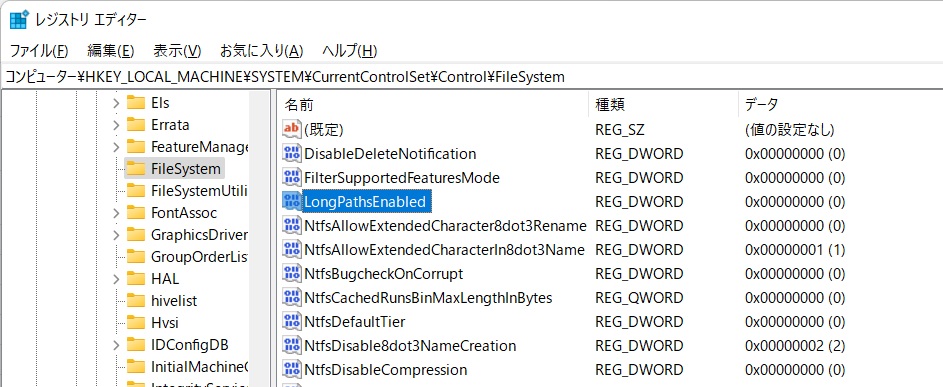
LongPathsEnabledをダブルクリック
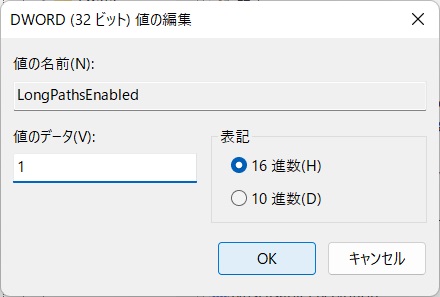
1 に変更し、ボタン[OK]を押下
ダウンロードした esp-idf-tools-setup-offline-4.4.2.exe を実行
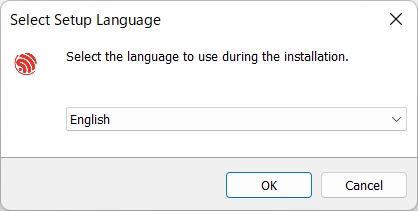
ボタン[OK]を押下する

“I accept the agreement”を選択
ボタン[Next]を押下する
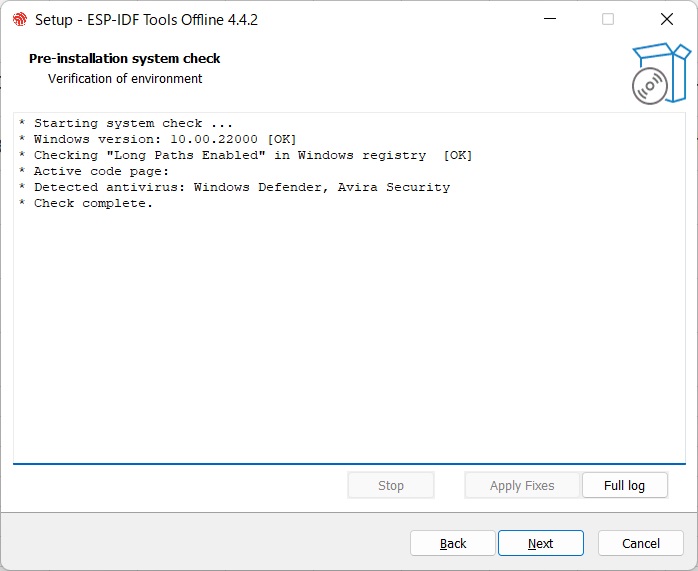
もし、「* Checking “Long Paths Enabled” in Windows registry [WARN]」が出力されたら、最初のregeditの作業が失敗している。再度実行し、ボタン[Apply Fixes]を押下する。
ボタン[Next]を押下する。
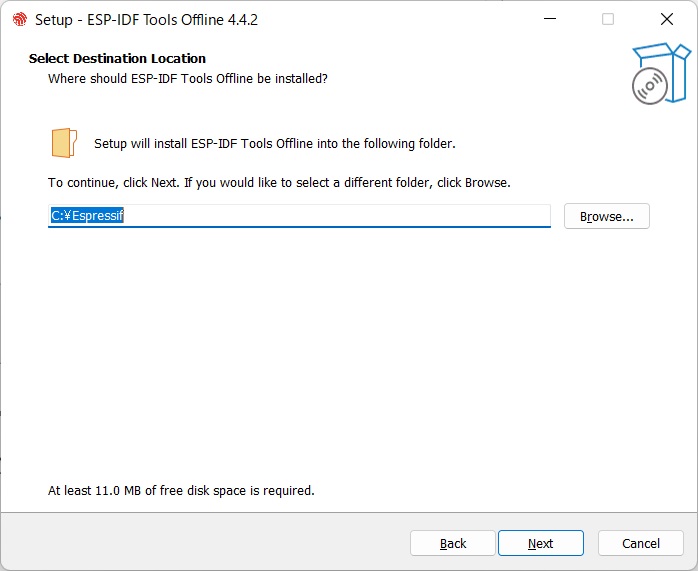
ボタン[Next]を押下する
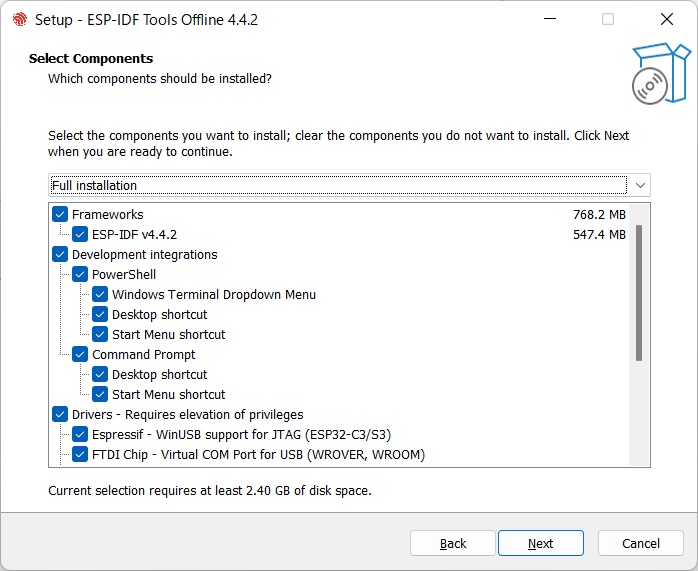
ボタン[Next]を押下する
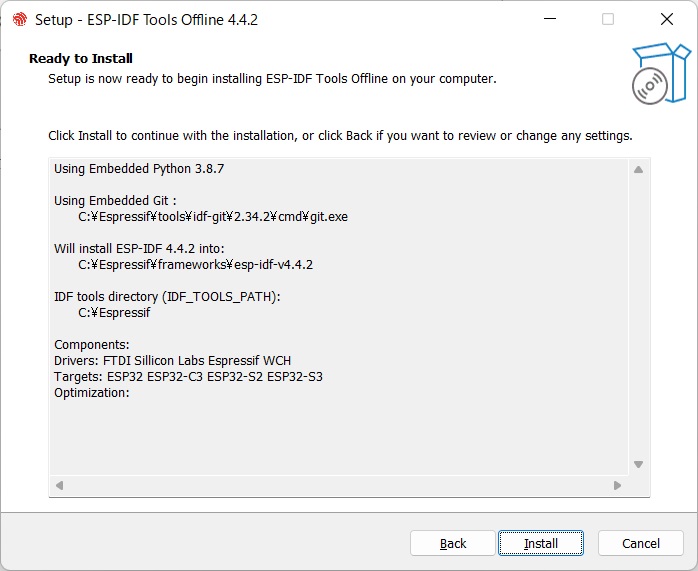
ボタン[Install]を押下する
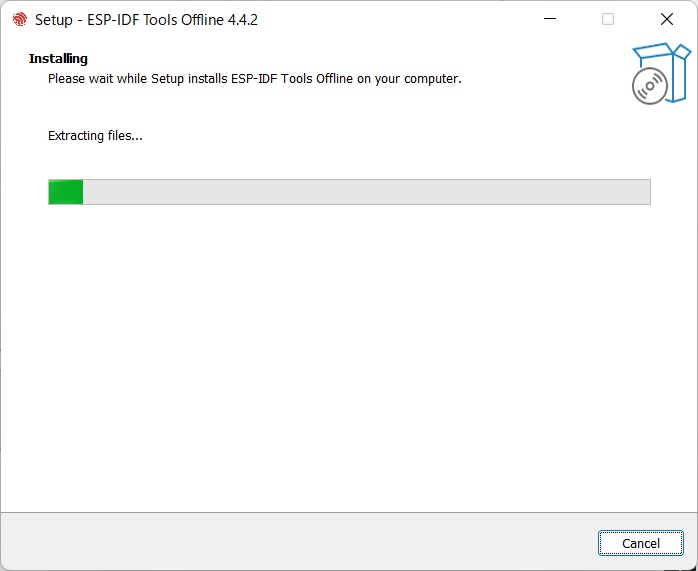
しばらく、待つ
システムの変更確認ダイアログについては「はい」を押下
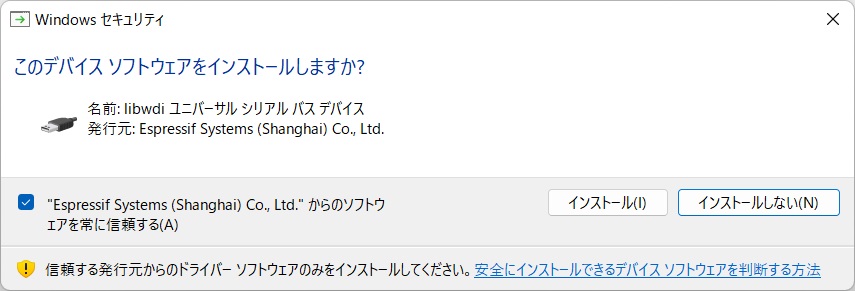
ボタン[インストール]を押下する
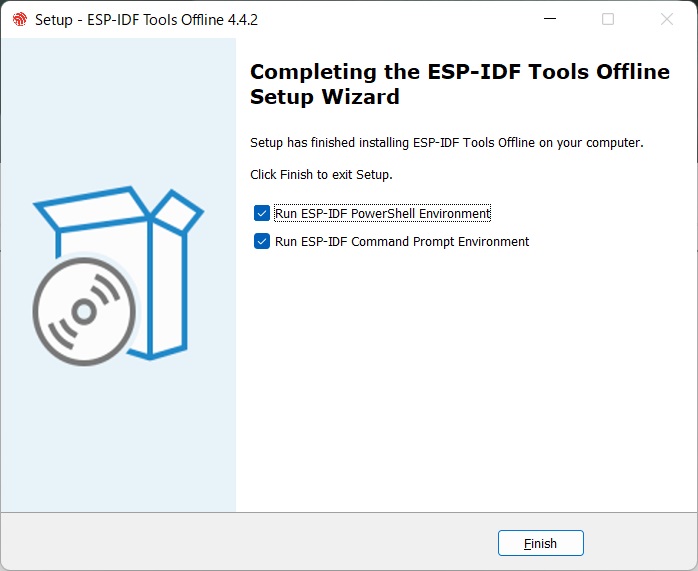
ボタン[Finish]を押下する
チェックボックスを変更していないため、2つ画面が表示される
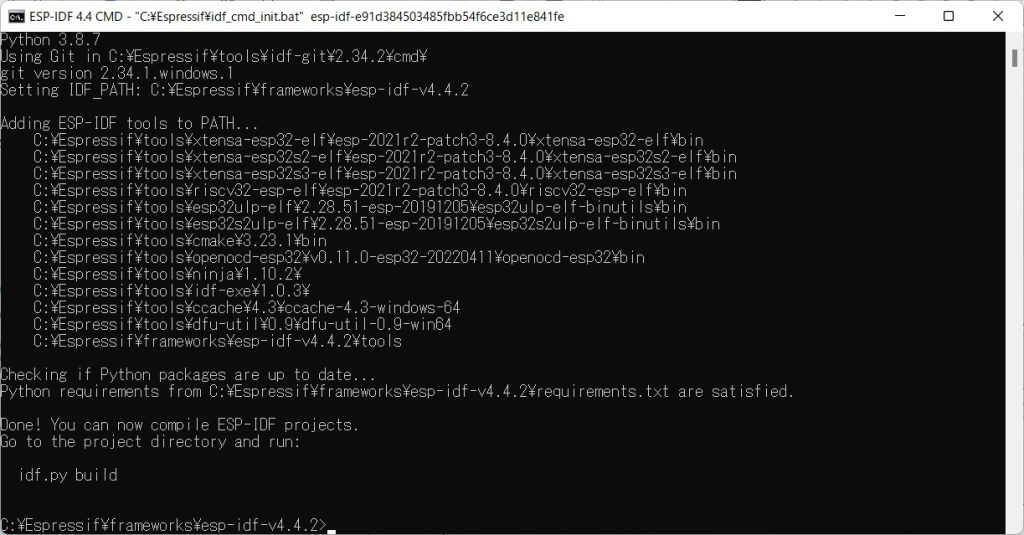
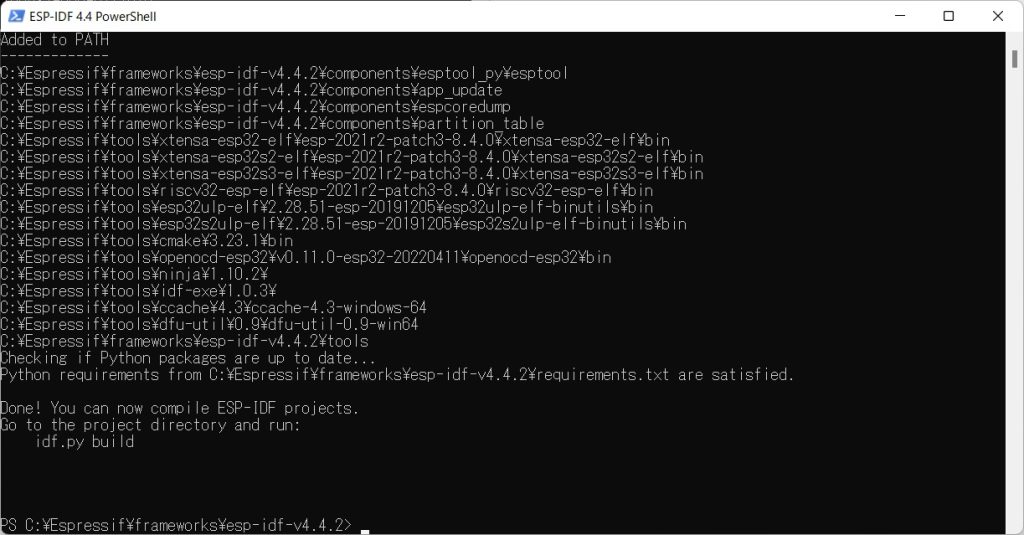
以上